Características

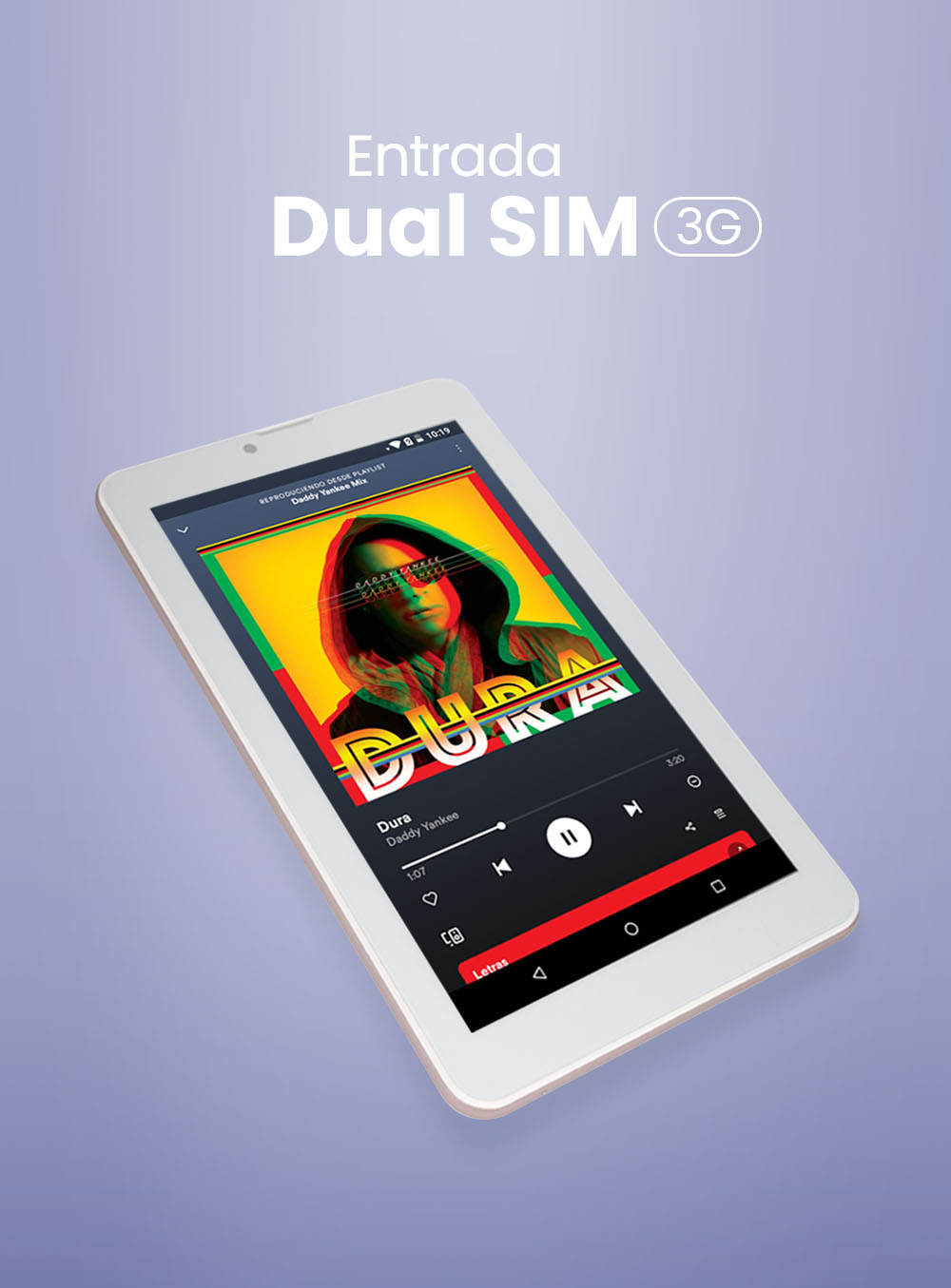
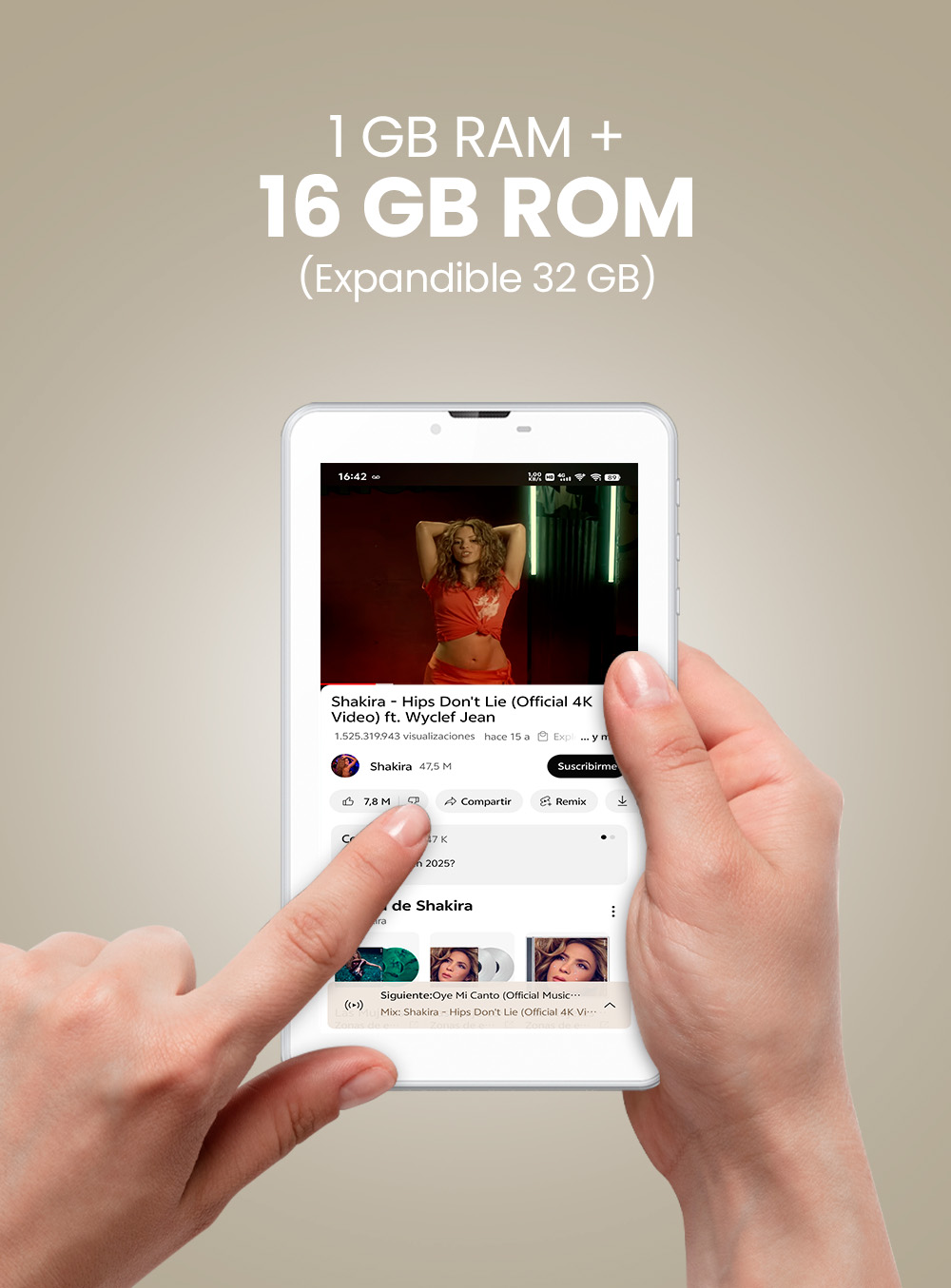
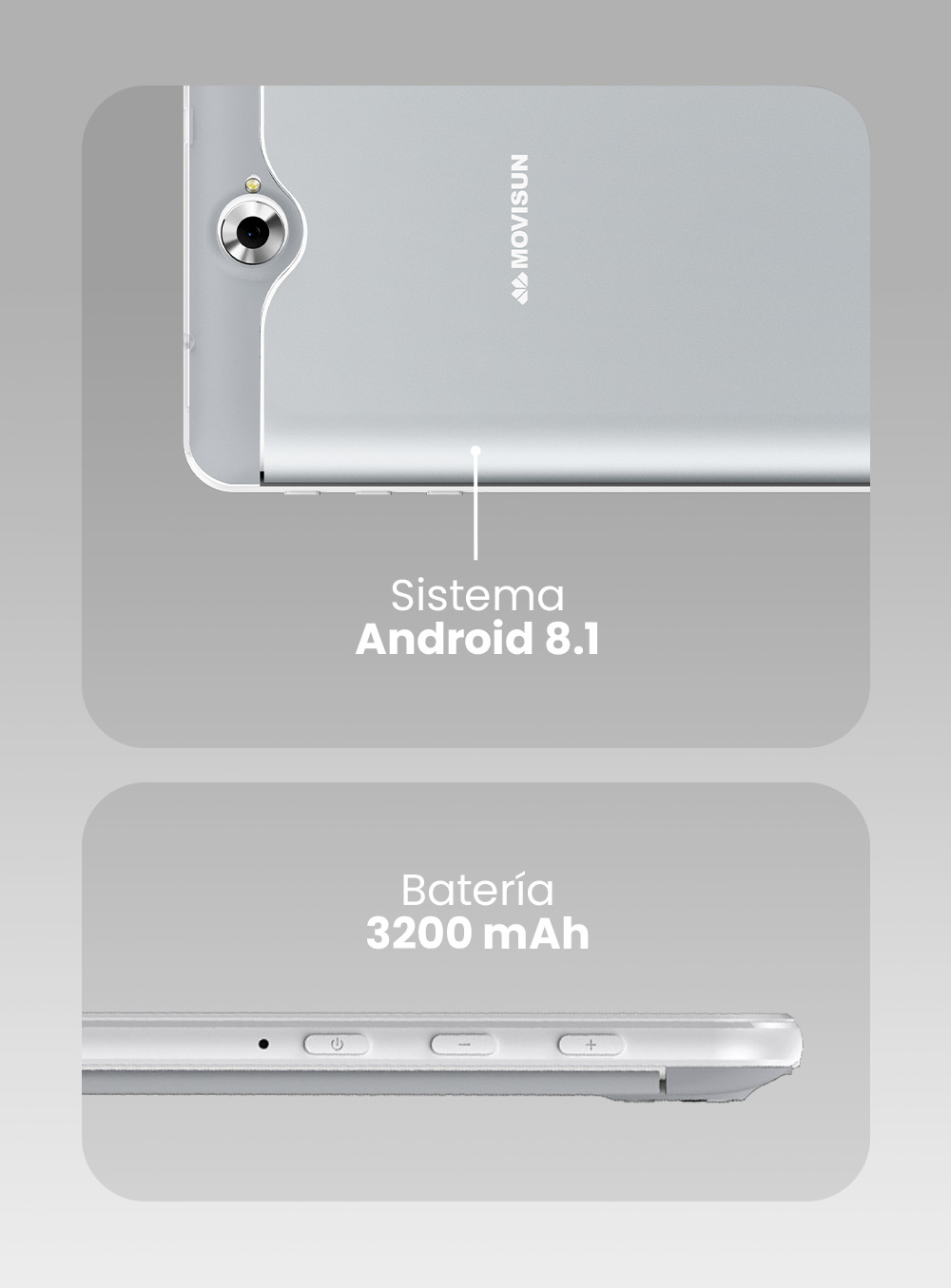


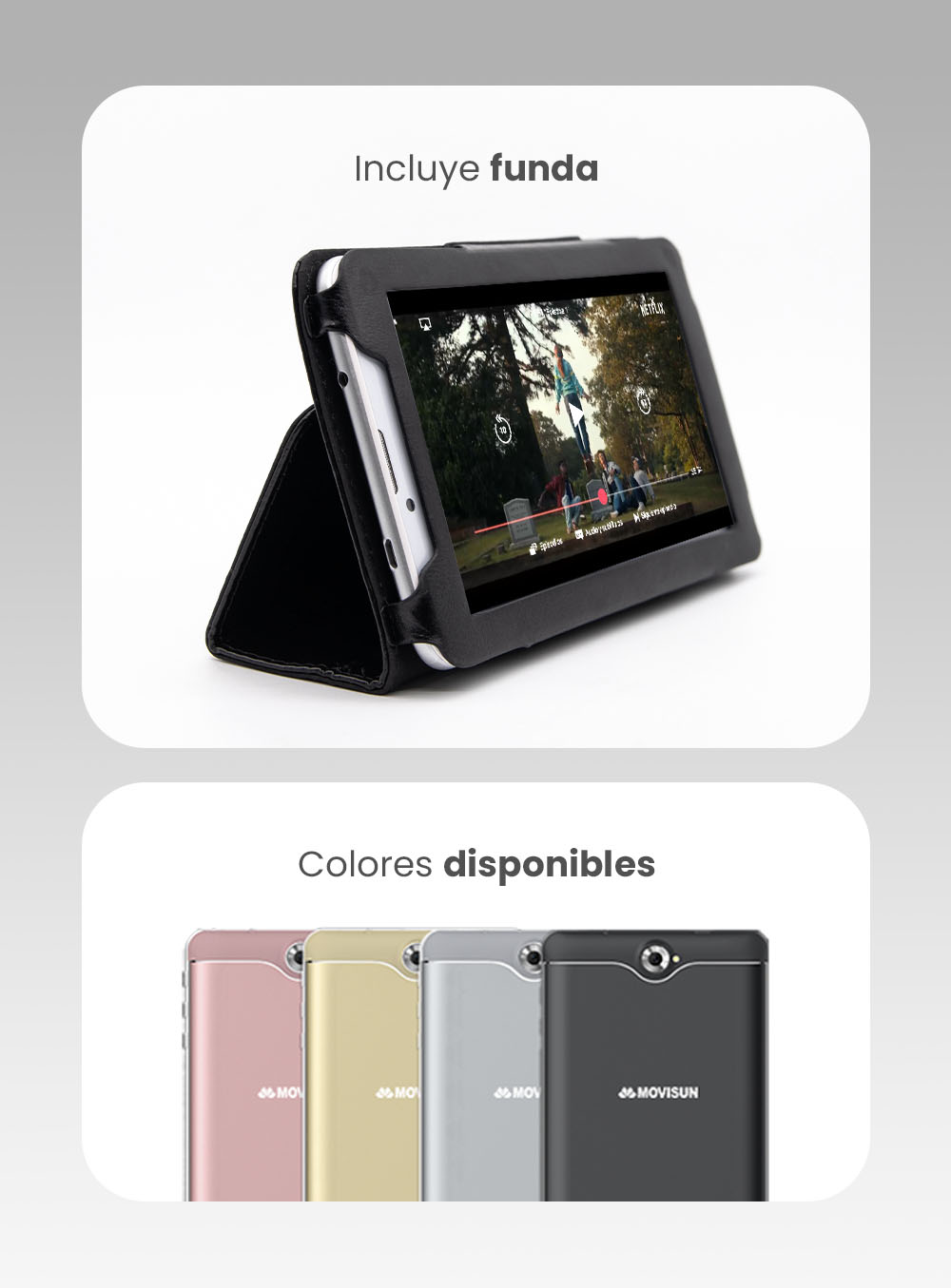
 SIN STOCK
SIN STOCK
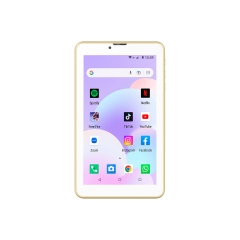



Información sobre el producto
* Las imágenes de esta página son
referenciales y pueden no ser representaciones exactas del producto. Para
obtener más información, consulta el producto real.
* Siempre
mantenga seca la tablet. Para evitar problemas de cortocircuitos eléctricos y
fallas por corrosión en el dispositivo. Evite que el dispositivo, batería y
cargador entren en contacto con agua y humedad, y no haga funcionar el
dispositivo o cargador con las manos húmedas.
* Para
evitar la falla del dispositivo, batería y cargador, evite que el dispositivo,
batería y cargador se golpee o agite violentamente.
* Para
evitar la falla del dispositivo, batería y cargador, evite que el dispositivo,
batería y cargador se encuentren en ambientes demasiado calientes o fríos.
* Nunca
golpee, arroje, perfore, ni deje caer, desensamble o doble la tablet.
* Nunca
desensamble el dispositivo y accesorios arbitrariamente, de otro modo el dispositivo
y accesorios no se encuentran dentro del alcance de la garantía de nuestra compañía.
* Para
asegurar una conducción segura, nunca use la tablet al manejar un automóvil.
* En el
área médica, cumpla las reglas y reglamentos relacionados. Apague la tablet
cuando se encuentre cerca de un área médica.
* Para
evitar que la señal inalámbrica interrumpa la señal de control de un avión,
apague la Tablet o use el modo avión cuando esté a bordo de un vuelo.
* Para
evitar fallas en el equipo electrónico, apague la tablet cerca de equipo
electrónico de alta precisión.
* No
desensamble la tablet y los accesorios. Únicamente un agente autorizado tiene
acceso a dar servicio a la tablet.
* Mantenga
la tablet lejos de equipo magnético, la radiación de la tablet puede borrar los
datos almacenados en el equipo magnético.
* Nunca use
la tablet cerca de temperaturas altas o gas inflamable (gasolinería).
* Mantenga
la tablet y los accesorios fuera del alcance de los niños, y evite que usen la tablet
sin la supervisión de sus padres.
* Cumpla
con las reglas y reglamentos relacionados, y respete la privacidad y derechos legales
de los demás al usar la tablet.
* Cumpla
estrictamente las instrucciones relacionadas en el manual al usar el cable USB
para garantizar la seguridad de la tablet o PC.
* Nunca use
la tablet en el baño o en otro ambiente húmedo, y proteja la tablet contra enjuagues
líquidos o humedad.
Entre a
la interfaz de widgets
*En la
interfaz de aplicación, haga clic en los widgets en la parte superior de la
pantalla, o deslice la pantalla, cambiará a la interfaz de widgets. Mantenga
oprimido cualquier widget para crear su acceso directo, después puede entrar a
la aplicación a través del icono de acceso directo.
Genere
iconos de acceso directo a la aplicación en el escritorio
*En la
interfaz de aplicación o la interfaz de widgets, mantenga oprimido cualquier
icono para cambiar al escritorio automáticamente, arrastre el icono y podrá
moverlo a cualquier posición en el escritorio.
*Recordatorio:
El sistema requiere que haga más elecciones y entonces puede activar este
widget. Si la posición de destino no tiene espacio, el widget no se agregará a
la pantalla principal.
*Haga clic
en la carpeta sin nombre en el cuadro negro, aparecerá el teclado oculto, el
nombre de la carpeta puede renombrarse y la posición de los iconos puede
cambiarse manteniendo oprimido el icono.
Ver el
estado de la tablet
* Oprima
Ajustes para entrar a la pantalla de Ajustes.
* Haga clic
en Información de la tablet; puede ver la información como el número de modelo,
versión de Android, información legal, etc.
Actualización
del sistema
* Oprima
Ajustes para entrar a la pantalla de Ajustes.
* Haga clic
en Acerca de la tablet.
* Haga clic
en Actualización del sistema, siga las indicaciones para actualizar el sistema
a la versión más reciente. (Asegúrese de que haya una tarjeta micro SD (tarjeta
TF) insertada antes de realizar la actualización).
Ver la
versión del sistema
*Oprima
Ajustes para entrar a la pantalla de Ajustes.
*Haga clic
en Acerca de la tablet.
*Puede ver
el número de modelo, carga eléctrica y versión interna.
Descargar
la aplicación de actualización
*Puede
descargar el paquete de actualización de software desde el sitio web y después
usar el paquete de actualización para actualizar la versión del sistema de la
tablet.
Preparación
para la actualización del sistema:
*Descargue
el paquete de actualización del sistema a su computadora desde el sitio web
correspondiente.
*Prepare la
herramienta para actualización; una tarjeta TF, con sistema de archivos en
formato FAT o FAT 32, con tamaño máximo de 32GB.
Restaurar
la configuración de fábrica
*Cuando su
tablet presente un error grave o si olvida la contraseña de desbloqueo, puede
aplicar el restablecimiento de la configuración de fábrica para devolverla a
los ajustes de fábrica.
Restaurar
los ajustes de fábrica eliminará todos los datos.
*Cuando el
dispositivo está apagado, mantenga oprimida la tecla de aumento de volumen con
una mano, y oprima la tecla de encendido con la otra mano para entrar a la
pantalla de actualización.
*Entre en
la pantalla de actualización, la imagen es un triángulo con un signo de
interrogación
*Haga clic
en la tecla de Encendido al ver el triángulo.
*El sistema
entrará a otra pantalla, estado de la recuperación, que contiene ocho elementos
de opción.
*La primera
opción: Reiniciar el sistema. La segunda opción: Actualización de sistema desde
SD2. La tercera opción: Actualización de sistema desde una tarjeta SD externa.
La cuarta opción: Borrar los datos del caché. La sexta opción: Borrar datos /
Restablecer ajustes de fábrica. La séptima opción: Hacer una copia de respaldo
del usuario. La octava opción: Recuperar los datos del usuario.
*A
continuación presione la tecla de Disminución de volumen, la barra de opción se
deslizará hacia abajo, oprima la tecla de Menú para ejecutar.
*Seleccione
borrar datos / restablecimiento de valores de fábrica para ejecutar.
*Ingrese a
la interfaz de confirmación y haga clic en Sí para restaurar los ajustes de
fábrica, haga clic en “No para salir de la interfaz de confirmación”.
Nota: Antes de actualizar, por favor
confirme que la carga eléctrica de su tablet sea mayor al 30% para asegurar que
se pueda terminar la actualización. Además, necesita hacer una copia de seguridad
de sus datos importantes, como aplicaciones, correo electrónico, etc.
Pasos de
actualización: (Primero inserte la tarjeta TF con el paquete de actualización
comprimido en la tablet, el archivo llamado update.zip, o coloque este paquete
en el directorio raíz de la tablet).
El
primer arranque de la tablet es lento
* Después
de actualizar el sistema de la tablet, el primer inicio necesita instalar el
software de aplicación preinstalado, el tiempo de inicio es de cerca de 2 a 3
minutos, los posteriores inicios serán mucho más rápidos.
La
tablet no puede establecer una conexión Wi-Fi
*Asegúrese
de que el enrutador inalámbrico del servicio de Internet puede funcionar
normalmente.
*Asegúrese
de que la tablet y el enrutador inalámbrico están dentro del alcance del
enrutador y no hay paredes u obstrucciones entre ellos.
*Asegúrese
de que tanto el nombre de usuario como la contraseña sean correctos.
La
tablet se siente calienta
* Cuando se
usan muchas aplicaciones, el brillo de la pantalla está ajustado al máximo o el
dispositivo se está cargando, la tablet puede sentirse caliente. Esto es
normal.
El
correo electrónico no puede establecerse o registrarse para la aplicación.
* Asegúrese
de que la conexión a Internet es correcta.
* Asegúrese
de que el correo electrónico está configurado correctamente.
* Mantenga
la hora del sistema y la hora local sincronizados.
El
sistema es anormal y no funciona.
Al instalar
aplicaciones de terceros, esto puede ocasionar un funcionamiento anormal, puede
presionar la tecla de Restablecimiento (junto al puerto de alimentación) para
restablecer el sistema.
No es
posible abrir la página web
* Mantenga
la distancia entre | el enrutador y la tablet dentro del alcance efectivo.
* Reinicie
la conexión Wi-Fi e intente de nuevo.
La
tablet funciona muy lento algunas veces
* Este es
un fenómeno normal. Apague las aplicaciones que no necesite mediante la administración
de tareas avanzada, o desinstale una aplicación de un tercero para liberar más recursos
del sistema.
* Google, Android, Google Play y otras marcas son marcas de Google LLC. Oreo es una marca del grupo Mondelez International, Inc.
* El producto debe de ser guardado en una habitación limpia y ventilada a temperatura ambiente.
* Evite contacto con materiales corrosivos y mantenga el producto alejado de fuentes de fuego y/o calor.